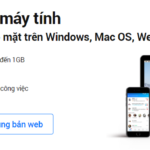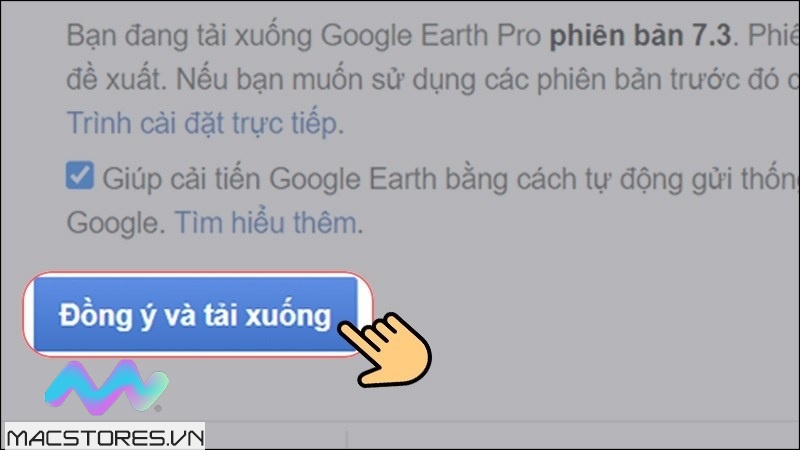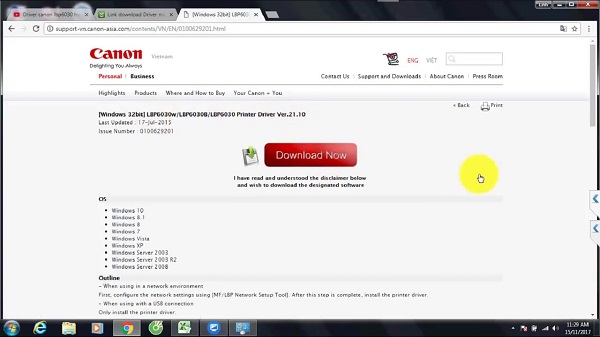Line là một ứng dụng nhắn tin, gọi trực tuyến miễn phí ngày càng được nhiều người sử dụng. Hôm nay, Macstores sẽ hướng dẫn đến các bạn một số cách tải Line về máy tính đơn giản và nhanh chóng nhất. Mời các bạn cùng theo dõi ngay sau đây nhé!
Nội dung chính
Video Tải Line cho máy tinh, Cách cài đặt Line, Viber, Wechat cho PC
Line là gì?
Line là một ứng dụng liên lạc hoàn toàn miễn phí mà người dùng có thể sử dụng mọi lúc mọi nơi thông qua chiếc điện thoại thông minh, laptop hoặc máy tính. Tuy nhiên, các bạn hãy lưu ý thiết bị của bạn cần phải được kết nối mạng internet hoặc mạng dữ liệu di động.
Những lợi ích khi sử dụng Line trên máy tính
Sau đây là một số lợi ích mà người dùng nhận được khi trải nghiệm cùng ứng dụng Line trên máy tính:
- Gọi điện hoàn toàn miễn phí với chất lượng âm thanh được đảm bảo.
- Khi biểu tượng cảm xúc rất độc đáo và đa dạng.
- Có hỗ trợ tạo nhóm nên dễ dàng gọi điện cho nhiều người cùng lúc.
- Hỗ trợ chia sẻ hình ảnh, video hoặc các file với dung lượng lớn.
Bật mí 3 cách tải lines về máy tính nhanh nhất
Cách tải Line về máy tính phiên bản desktop
Để tải lines về máy tính với phiên bản desktop, các bạn hãy thực hiện theo các bước như sau:
Bước 1: Đầu tiên, bạn hãy mở trình duyệt web bất kỳ trên máy tính. Sau đó, truy cập vào đường link sau đây để tải ứng dụng về thiết bị: https://line.me/en/
Tại đây, bạn chọn vào mục Tải Line cho Windows.
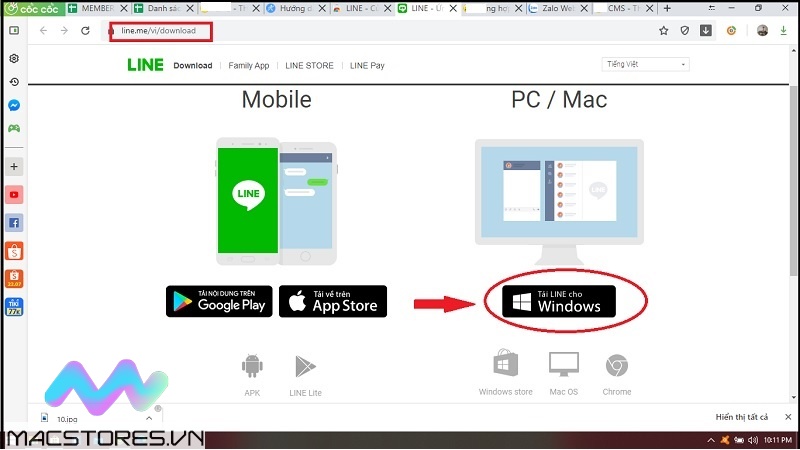
Chọn vào mục Tải Line cho Windows
Bước 2: Bạn hãy mở file vừa tải về rồi nhấn nút Install để tiến hành cài đặt. Ngay sau đó, máy tính sẽ tiến hành giải nén và cài đặt ứng dụng. Cuối cùng, bạn chỉ cần khởi động ứng dụng, đăng nhập vào và bắt đầu sử dụng.
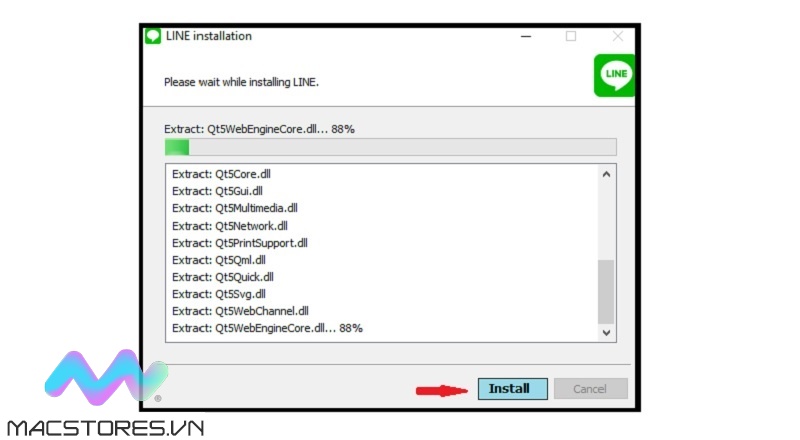
Khởi động ứng dụng, đăng nhập vào và bắt đầu sử dụng
Cách tải line trên máy tính với phiên bản Microsoft Store
Cách tải line trên máy tính tiếp theo mà Macstore muốn chia sẻ đến các bạn là cách tải với phiên bản Microsoft Store. Với các thao tác đơn giản như sau:
Bước 1: Bạn truy cập vào trình duyệt bất kỳ trên máy tính rồi vào Microsoft Store thông qua đường link sau đây: https://www.microsoft.com/en-us
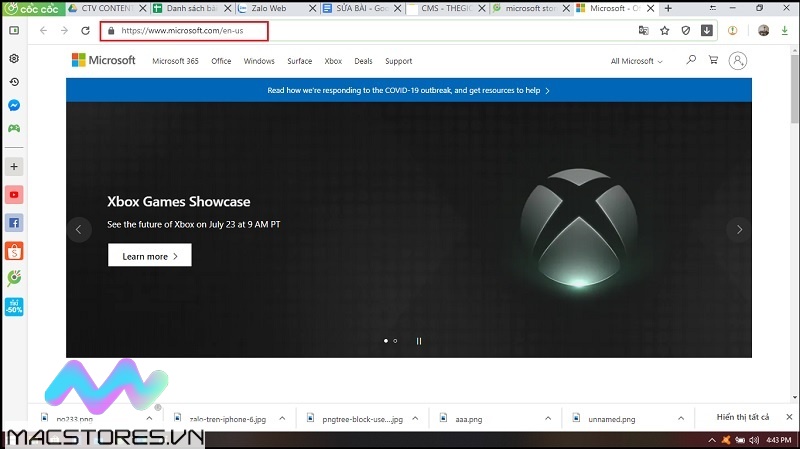
Vào Microsoft Store
Ngoài ra, bạn cũng có thể mở Microsoft Store đối với máy tính win 10 rồi gõ tìm kiếm ứng dụng Line.
Bước 2: Sau đó, bạn nhập từ khóa Line tại ô tìm kiếm.
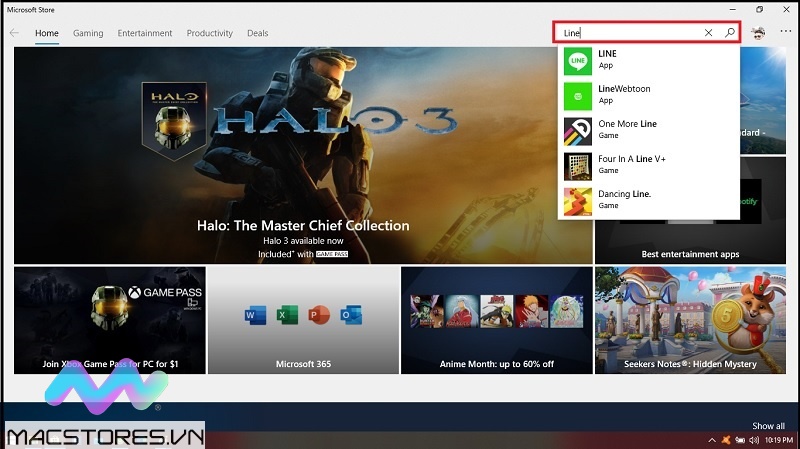
Nhập từ khóa Line tại ô tìm kiếm
Bước 3: Tiếp theo, bạn nhấn Get. Ngay sau đó, Microsoft Store sẽ tự động cài đặt ứng dụng cho thiết bị của bạn. Bạn hãy chờ đợi trong giây lát cho đến khi cài đặt hoàn tất thì khởi động ứng dụng và đăng nhập để sử dụng nhé!
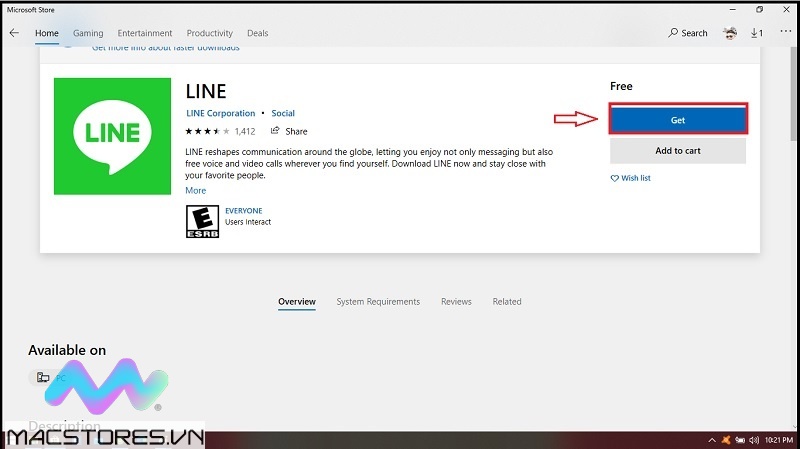
Nhấn Get
Cách download line trên máy tính bằng Google Chrome
Bên cạnh 2 cách tải Line cho máy tính vừa được hướng dẫn ở trên, bạn có thể hoàn toàn thực hiện cách download line trên máy tính bằng Google Chrome như sau:
Bước 1: Bạn mở trình duyệt Google Chrome lên trên máy tính. Sau đó, truy cập vào đường link sau đây để tải ứng dụng Line về Google Chrome: https://chrome.google.com/webstore/detail/line/ophjlpahpchlmihnnnihgmmeilfjmjjc?hl=vi-
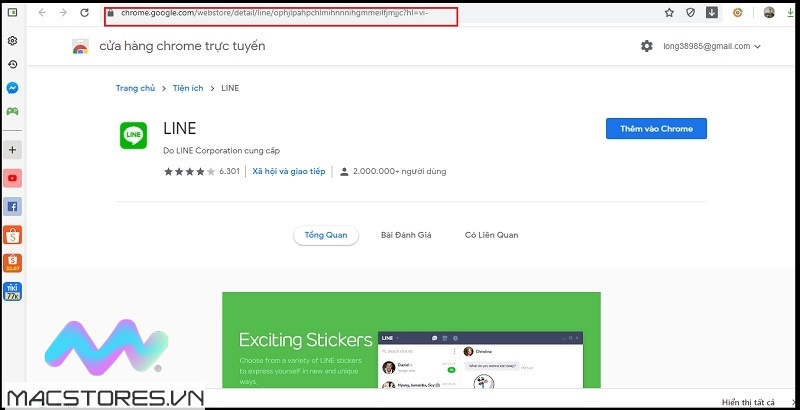
Mở trình duyệt Google Chrome
Bước 2: Tại cửa sổ vừa mới hiển thị, bạn chọn Thêm vào Chrome. Sau đó, ứng dụng sẽ được cài đặt vào Google Chrome.
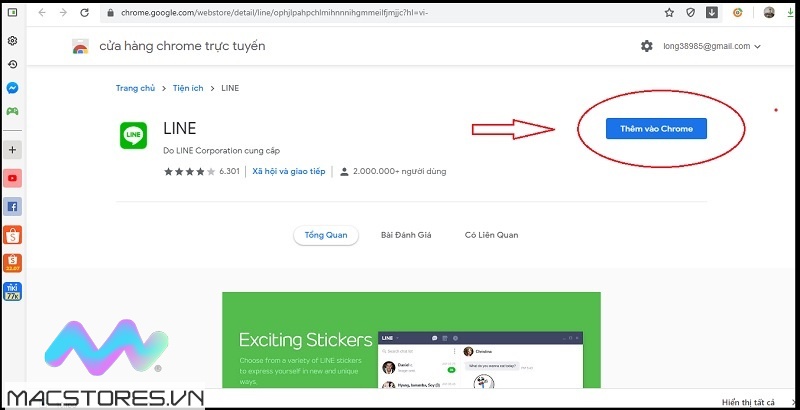
Chọn Thêm vào Chrome
Bước 3: Khi bạn muốn mở và sử dụng Line trên Google Chrome, bạn chỉ cần nhấn vào biểu tượng Tiện ích nằm ở góc trên bên phải màn hình máy tính. Chọn Line để khởi động ứng dụng.
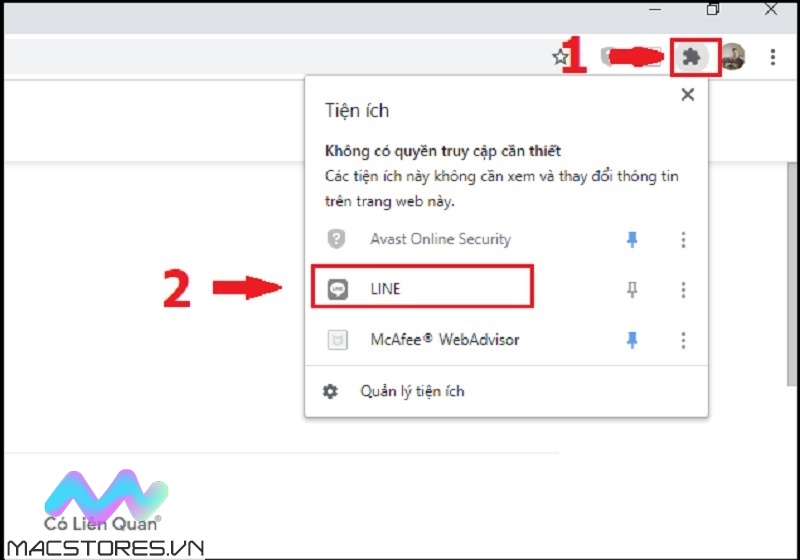
Chọn Line để khởi động ứng dụng
Nếu đây là ứng dụng bạn thường xuyên sử dụng, bạn nên ghim ứng dụng vào thanh công cụ của trình duyệt Google Chrome để dễ dàng tìm kiếm. Bằng thao tác chọn biểu tượng ghim tại tiện ích.
Sau khi đã ghim, những lần sau muốn sử dụng ứng dụng này thì bạn chỉ cần chọn vào biểu tượng Line trên thanh công cụ của trình duyệt Google Chrome là xong.
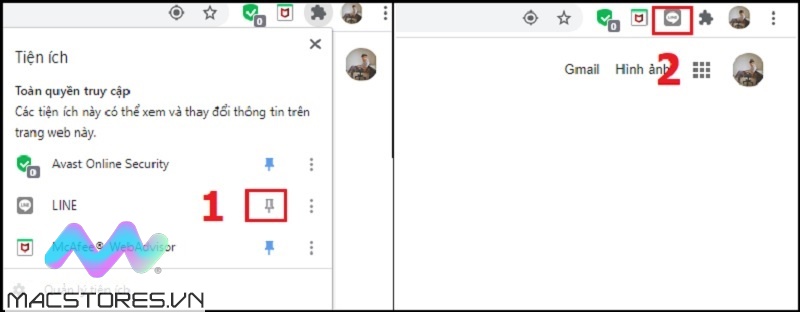
Chọn vào biểu tượng Line trên thanh công cụ của trình duyệt Google Chrome
Như vậy là hệ thống Macstores đã hướng dẫn đến bạn 3 Cách tải Line về máy tính đơn giản và nhanh chóng nhất. Bạn có thể tham khảo và chọn cách thực hiện mà bạn thấy đơn giản và dễ nhất nhé! Chúc bạn thực hiện thành công và có những trải nghiệm thú vị nhất cùng ứng dụng này.
Để cập nhật các tin tức công nghệ mới nhất, các thủ thuật, mẹo sử dụng điện thoại – máy tính hay. Các bạn đừng quên truy cập vào website Macstores.vn mỗi ngày để nắm bắt nhanh chóng nhé!
Xem thêm Các Dòng ThinkPad X1 Yoga Chính Hãng tại Macstores.vn

- Mua ThinkPad X1 Yoga Gen 2 tại Macstores.vn với giá ưu đãi 2023
- Mua ThinkPad X1 Yoga Gen 3 tại Macstores.vn với giá ưu đãi 2023
- Mua ThinkPad X1 Yoga Gen 4 tại Macstores.vn với giá ưu đãi 2023
- Mua ThinkPad X1 Yoga Gen 5 tại Macstores.vn với giá ưu đãi 2023
- Mua ThinkPad X1 Yoga Gen 6 tại Macstores.vn với giá ưu đãi 2023
- Mua ThinkPad X1 Yoga Gen 7 tại Macstores.vn với giá ưu đãi 2023
- Mua ThinkPad X1 Yoga Gen 8 tại Macstores.vn với giá ưu đãi 2023